Blogunuz için markalı kısa URL’ler kullanmak ister misiniz? Kendi markalı özel kısa URL’lerimizi oluşturmak için wpbeg.in kullanıyoruz. Bu kısa URL’lerin hatırlanması kolaydır ve kullanıcılar arasında marka bilinirliğinizi güçlendirir. Bu makalede, blogunuz için kendi özelleştirilmiş kısa URL’lerinizi nasıl kolayca oluşturacağınızı göstereceğiz.
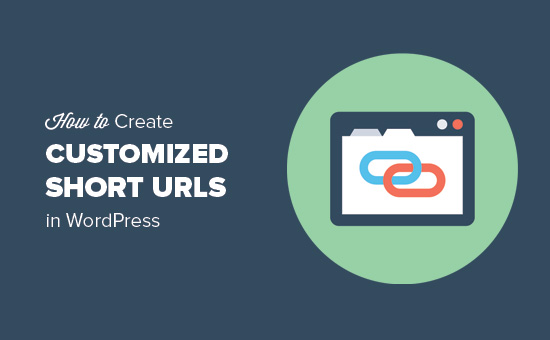
Neden WordPress’te Markalı Özelleştirilmiş Kısa URL Kullanmalı?
The New York Times, Twitter, Facebook, TechCrunch gibi popüler web sitelerinin sosyal medyada markalı kısa URL’leri nasıl kullandığını fark etmiş olabilirsiniz.
New York saatleri nyti.ms kullanır, TechCrunch tcrn.ch kullanır ve Kreatif Ajans daha kısa özelleştirilmiş URL’ler için wpbeg.in alan adını kullanır.
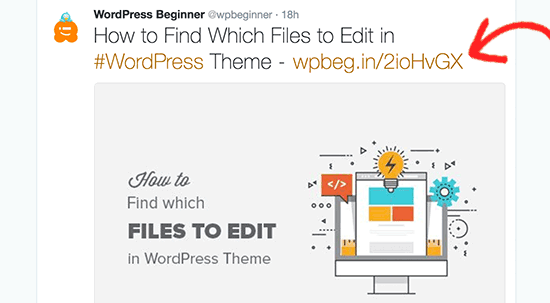
Bu markalı alan adlarına alan adı saldırıları denir. Marka adını akıllıca hecelemek için marka adını ve etki alanı TLD’sini birleştirerek oluşturulurlar.
Çoğu web sitesi birincil etki alanı olarak .com’u kullandığından, bu, WordPress siteniz için kısa bir URL oluşturmanın iyi bir yoludur. Blogunuz için en iyi alanı seçme konusundaki ipuçlarımıza bakın.
Kendi özelleştirilmiş kısa URL’nizi kullanmak, kullanıcılarınız arasında marka tanınırlığını artırır. Ayrıca sosyal platformlarda kolay paylaşım için daha kısa URL’ler oluşturmanıza da olanak tanır. En önemlisi, bir URL’yi paylaştığınızda kaç tıklama aldığınızı görmek için bu URL’leri kolayca takip edebilirsiniz.
Bunu söyledikten sonra, WordPress’te kendi markalı özelleştirilmiş kısa URL’lerinizi nasıl oluşturacağınızı görelim.
Adım 1: Kısa URL veya Kısa Alan Adı Satın Alın
Çoğumuz birincil alan adımız olarak kısa bir URL’ye sahip değiliz. Bu, mevcut alan adınızdan çok daha kısa olan yeni bir alan adı kaydetmeniz gerektiği anlamına gelir.
Örneğin, Kreatif Ajans.com için markalı daha kısa bir alan adı seçerken, WPBeg.in’i kaydettik. Bu, kısa URL’mizi birincil alan adımızdan 6 karakter daha kısa yaptı.
Alan adı önerilerini otomatik olarak oluşturmanıza izin veren birçok ücretsiz alan adı üreticisi vardır. En iyi 14 ücretsiz alan adı oluşturucu listemize bakın.
Domainr, kısa alan adları bulmanıza yardımcı olma konusunda uzmanlaşmıştır.

Farklı kombinasyonlar deneyin ve marka adınızı hecelemenin yaratıcı yollarını keşfedin.
İhtiyaçlarınızı karşılayan ve uygun olan bir alan adı bulduğunuzda, onu GoDaddy veya Namecheap’e kaydedebilirsiniz.
Alan adı kaydının maliyeti, seçtiğiniz TLD’ye bağlıdır. Ülkeye özgü TLD’lerin maliyeti diğer bazı yeni TLD’lerden biraz daha fazladır.
Alan adınızı kaydettikten sonra, alan adı kayıt kuruluşunuzun kontrol panelinden onu yönetebileceksiniz.
2. Adım: Bitly’de Özel Etki Alanınızı Kurun
Bitly, bağlantıları yönetmenize ve izlemenize olanak tanıyan popüler bir URL kısaltma hizmetidir. WordPress URL’lerimizi kısaltmak ve yönetmek için kullanıyoruz.
Öncelikle bir Bitly hesabı oluşturmanız ve ardından hesap ayarlarına tıklamanız gerekecektir.

Ayarlar menüsünde, Gelişmiş Ayarlar »Markalı Kısa Alan Adları’nı seçmeniz ve ardından özel kısa alanınızı eklemeniz gerekir.

DNS A kayıtlarınızı nasıl kuracağınıza ve onları Bitly sunucularına nasıl yönlendireceğinize dair talimatları göreceksiniz. Bunun altına markalı alan adınızı ekleyebilirsiniz.
Şimdi doğrula’yı tıklamadan önce, DNS kayıtlarını ayarlamanız gerekiyor.
Adım 3: DNS A Kaydını Bit.ly’yi Gösterecek Şekilde Ayarlayın
Etki alanı kayıt sitenizin web sitesinde etki alanı yönetimi alanına gidin ve DNS kayıtlarını arayın. Tavsiyemizi dinlediyseniz ve etki alanınızı GoDaddy ile kaydettirdiyseniz, bunu Domains altında bulabilirsiniz.
Bitly web sitesinden kopyaladığınız IP Adreslerini DNS altında A kayıtları olarak ekleyin.

Örneğin on.wsj.com gibi bir alt alan adı kullanıyorsanız, bir CNAME kaydı ayarlamanız ve cname.bitly.com’a yönlendirmeniz gerekir.
DNS kayıtlarını ekledikten sonra Bitly web sitesine geri dönebilir ve doğrula düğmesine tıklayabilirsiniz. Bir hata görürseniz, birkaç saat bekleyin ve ardından tekrar deneyin.
Adım 4: WordPress Sitenizde Kısa URL Kurun
Bitly’yi kullanmanın en iyi yanı, kısa URL’lerinizi doğrudan WordPress sitenizden kolayca yönetebilmeniz, paylaşabilmeniz ve izleyebilmenizdir.
İlk olarak yapmanız gereken şey, WP Bitly eklentisini kurmak ve etkinleştirmek. Daha fazla ayrıntı için, bir WordPress eklentisinin nasıl kurulacağına dair adım adım kılavuzumuza bakın.
Etkinleştirdikten sonra, Ayarlar »Yazma sayfasını ziyaret etmeniz ve ‘WP Bitly Seçenekleri’ bölümüne gitmeniz gerekir.

Burada eklenti ayarlarını yapılandıracak ve Bitly’yi WordPress sitenize bağlayacaksınız.
Öncelikle bir erişim belirteci sağlamanız gerekecektir. Bitly hesabınızı ziyaret ederek ve Ayarlar »Gelişmiş Ayarlar’ı tıklayarak bulabilirsiniz. Menünün altında OAuth uygulamalarına bir bağlantı göreceksiniz.

Bu sizi Bitly şifrenizi girmeniz gereken yeni bir sayfaya götürür ve ardından Oluştur düğmesine tıklayın.

Bitly şimdi sizin için bir erişim jetonu oluşturacak. WordPress sitenizdeki eklentinin ayarlar sayfasına kopyalayıp yapıştırmanız gerekir.
Ayarlarınızı kaydetmek için değişiklikleri kaydet düğmesine tıklamayı unutmayın.
Eklenti şimdi özel markalı kısa URL’lerinizi oluşturmaya başlayacak. Bitly kontrol panelinizi ziyaret ederek bunları görebilirsiniz.
WP-Bitly eklentisi ayrıca her gönderi için size BitLy istatistiklerini gösterecektir. Bir gönderiyi düzenleyerek ve WP Bitly metabox’u arayarak bu istatistikleri görebilirsiniz.
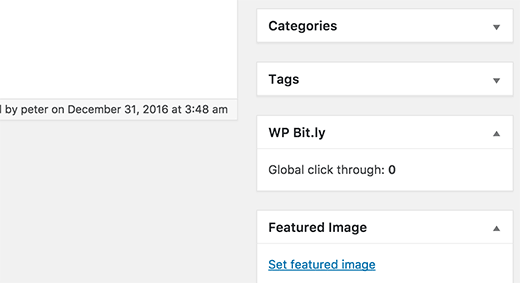
Bu, bu gönderi için kısa URL’nizin kaç kez ve hangi web sitelerinden tıklandığını izlemenize olanak tanır.
Hepsi bu, umarız bu makale, WordPress’te kendi özelleştirilmiş kısa URL’lerinizi nasıl oluşturacağınızı öğrenmenize yardımcı olur. WordPress için en iyi 21 sosyal medya izleme aracı listemizi de görmek isteyebilirsiniz.
